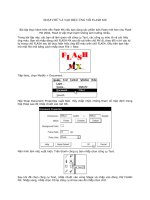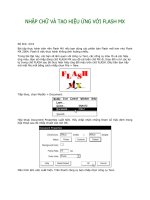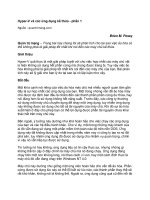Text và Hiệu Ứng Thiên Thạch Rơi (phần 1) pot
Bạn đang xem bản rút gọn của tài liệu. Xem và tải ngay bản đầy đủ của tài liệu tại đây (310.41 KB, 6 trang )
Text và Hiệu Ứng Thiên Thạch Rơi (phần 1)
Hãy đưa typography xa thêm một bước nữa bằng việc đưa chữ từ trên rơi
xuống như kiểu từ trên trời rơi xuống một địa ngục đang đốt cháy. Cần sử
dụng một ít Illustrator cho chữ và Photoshop để làm vết cháy trên
màn hình.
Bước 1
Tạo cửa sổ mới có nền xám đen
Bước 2
Tạo layer mới với tên “Clouds” và sử dụng Lasso Tool(L) để làm thành
vùng chọn giống hình bên dưới.
Chỉnh màu background thành 50% xám và foreground thành xám đen.
Vào Filter > Render > Clouds ‚giữ nguyên phím Alt , tạo mây (clouds).
Sau đó vào Images > Adjustments > Levels, và thay đổi input levels và
output levels cho đến khi bạn làm cho đám mây không quá tối hoặc quá
sáng (Xem hình bên dưới).
Layer này phải nằm trên cùng. Bước 3
Tạo một layer khác và lập lại bước 2 , nhưng lần này thay đổi màu back-
ground từ 50% xám thành xanh dương hoặc xanh lá cây. Đây là đám mây
nhỏ vá sáng hơn.
Bước 4
Bây giờ ta sẽ chuyển sang Adobe Illustrator để tạo ra một số text. Tôi sử
dụng font Times New Roman. Sau đó vào Effect> 3D> extrude and
bevel. Bây giờ chúng ta sẽ tạo ra các văn bản 3D. Xoay đối tượng và thay
đổi perspective. Bạn có thể sử dụng cùng một giá trị như tôi đã làm (xem
bên dưới).
Bước 5
1. Copy 3D text vào trong Photoshop (Layer sẽ có tên).
2. Canh giữa và thêm hiệu ứng Noise (Filter > Noise > Add Noise).
3. Thay đổi Layer Style. Đầu tiên là add Bevel and Emboss.
4. Sau đó, hãy thêm Gradient Overlay.
Bước 6
1. Duplicate layer Type and và thêm hiệu ứng Motion Blur (Filter >
Blur > Motion Blur).
2. Giá trị của blur là –53.
3. Thay đổi layer mode thành Linear Dodge.
4. Tạo một Folder, đặt tên là “Typo,” Chuyển 2 layer này vào trong
folder này.